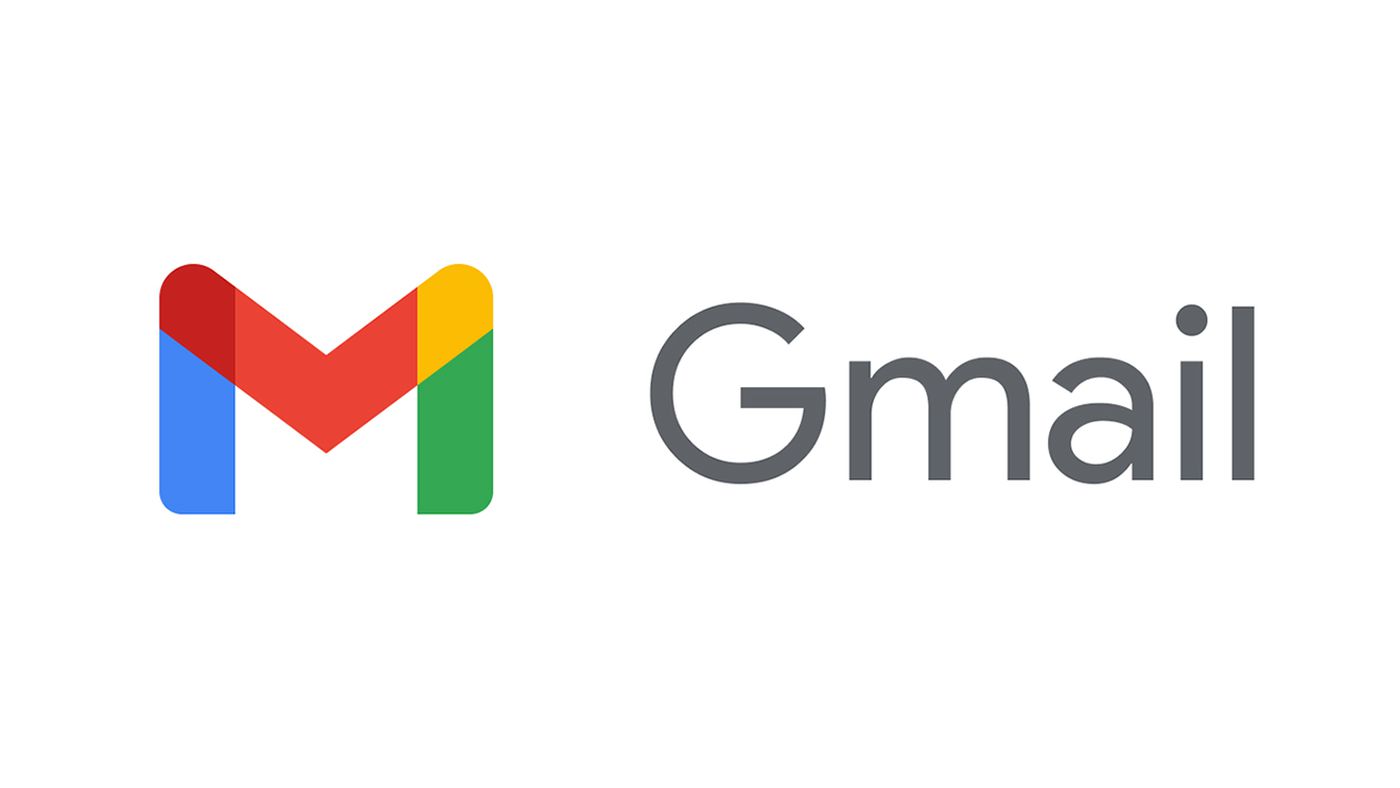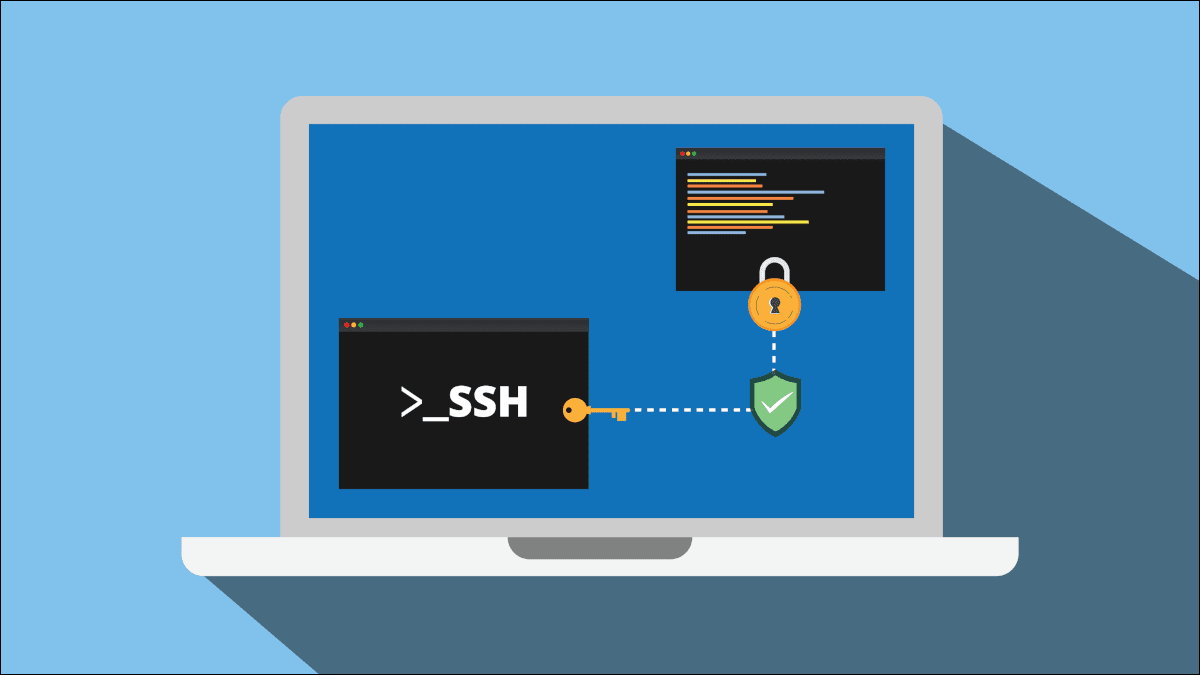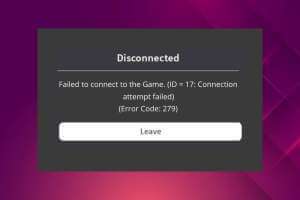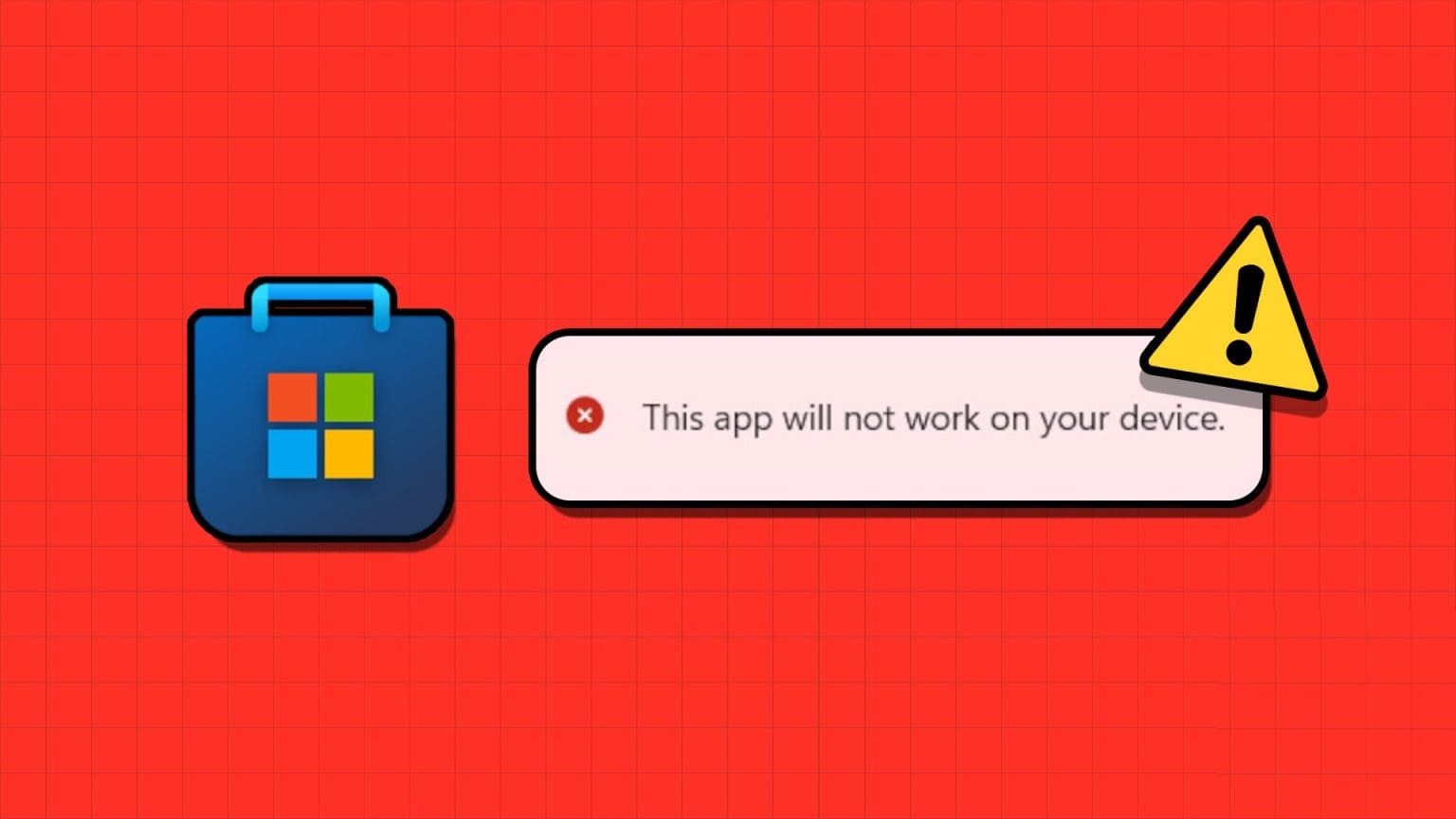Lorsque vous recherchez un site Web et qu'il n'est pas accessible correctement, vous rencontrerez cette erreur dans votre navigateur. Cette erreur est plus fréquemment signalée dans Google Chrome. Lorsque vous rencontrez cette erreur, vous pouvez accéder à d'autres sites Web au lieu de ceux sur lesquels vous avez rencontré ce problème. Plusieurs raisons donnent lieu à ce problème. Des paramètres de registre incorrects, une incompatibilité réseau, des conflits antivirus et de pare-feu sont souvent à l'origine de ces erreurs dans Chrome. Si vous rencontrez l'erreur ERR_CONNECTION_RESET dans Chrome lorsque vous naviguez sur Internet, ce guide vous aidera à le résoudre. Alors, continuez à lire pour corriger ERR_CONNECTION_RESET dans Chrome sur Windows 10.
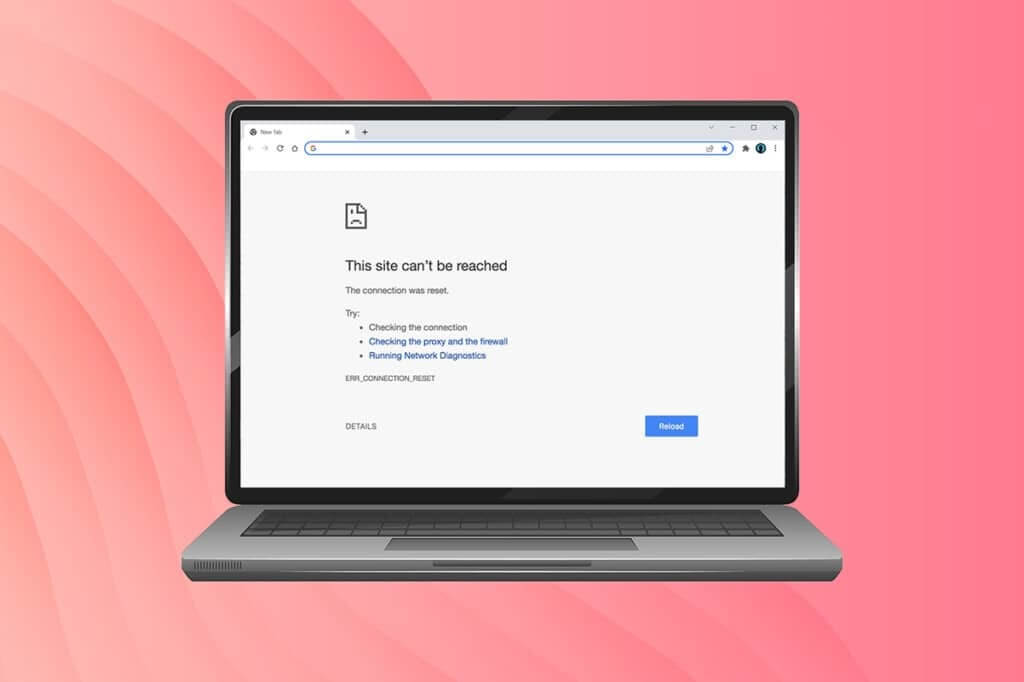
Comment réparer ERR_CONNECTION_RESET dans Chrome sur Windows 10
Dans cette section, nous avons compilé toutes les étapes de dépannage possibles pour corriger cette erreur. Suivez-les pour de meilleurs résultats. L'étape de dépannage de base vers la réparation consiste à vous assurer que vous disposez d'une connexion réseau stable. Lorsque vous avez une instabilité du réseau, vous rencontrerez l'erreur dans n'importe quel site auquel vous accédez. Ainsi, chaque fois que vous rencontrez l'erreur, ouvrez un nouvel onglet et recherchez un autre site Web.
- Si vous rencontrez l'erreur sur tous les sites Web auxquels vous accédez dans le navigateur, cela indique que votre connexion réseau est instable. Assurez-vous que la vitesse de la bande passante du réseau est optimale.
- Si vous ne rencontrez l'erreur que sur un site Web spécifique, il n'y a aucun problème avec la connexion Internet et vous pouvez suivre les méthodes de dépannage décrites ici pour le résoudre.
NOTE: Si vous utilisez un câble ancien, endommagé ou peu fiable, la connexion Internet continuera à se déconnecter de l'appareil. Même si votre vitesse Internet est très élevée, vous n'obtiendrez pas un service continu lorsque les fils se rompent. Vérifiez si les câbles de connexion sont conformes à la marque.
Méthode XNUMX : redémarrer le routeur
Si vous avez des conflits de réseau, vous pouvez les résoudre en redémarrant le routeur. Cependant, le redémarrage du routeur redémarrera la connexion réseau, et quelques utilisateurs ont signalé que toutes les modifications spécifiques apportées aux paramètres de configuration fonctionneront au redémarrage du routeur. Alors, suivez les étapes mentionnées ci-dessous pour redémarrer votre routeur.
1. je cherche Bouton d'alimentation à l'arrière de la Le routeur Votre.
2. Appuyez une fois sur le bouton pour l'éteindre.

3. Maintenant, débranchez câble d'alimentation du routeur Attendez qu'il se termine Drain d'énergie Plein de condensateurs.
4. Ensuite Rebranchez le câble d'alimentation Et lancez-le plus tard Précis.
5. Attendez que la connexion réseau soit rétablie et essayez à nouveau d'enregistrer Entrée.
Méthode 2 : Effacer l'historique du navigateur Chrome
Les problèmes de formatage et de téléchargement peuvent être résolus en effaçant le cache et les cookies de votre navigateur. Vous pouvez essayer de les supprimer pour corriger cette erreur dans Chrome en procédant comme suit.
1. Exécutez Google Chrome.
2. Cliquez ensuite sur Icône à trois points > plus dans Outils > Effacer les données de navigation... comme décrit ci-dessous.
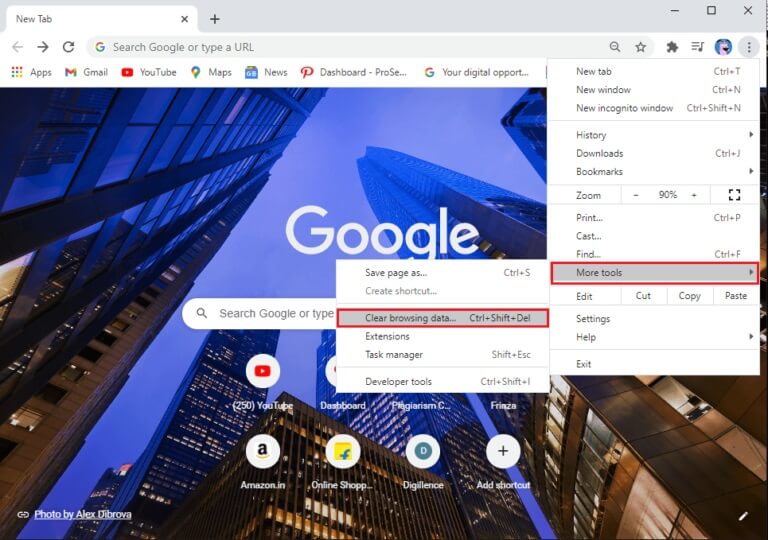
3. Cochez les options suivantes.
- Cookies et autres données du site
- Images et fichiers mis en cache
4. Maintenant, sélectionnez une option Tout le temps pour la plage horaire.
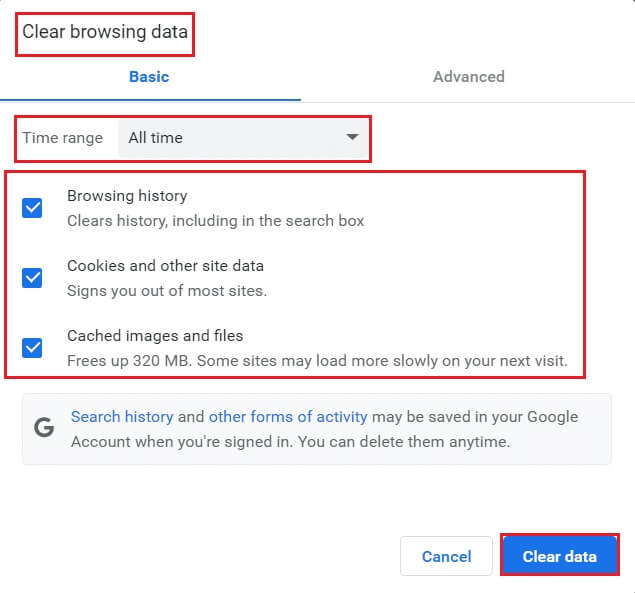
5. Enfin, cliquez sur Cliquez sur Effacer les données.
Méthode XNUMX : Réinitialiser ipconfig
Peu d'utilisateurs ont signalé que vous pouvez corriger l'erreur lors de la réinitialisation de la configuration TCP/IP. Suivez et effectuez les étapes indiquées ci-dessous.
1. Clique sur Touche Windows Et le type Invite de commandes Et cliquez Exécuter comme administrateur.
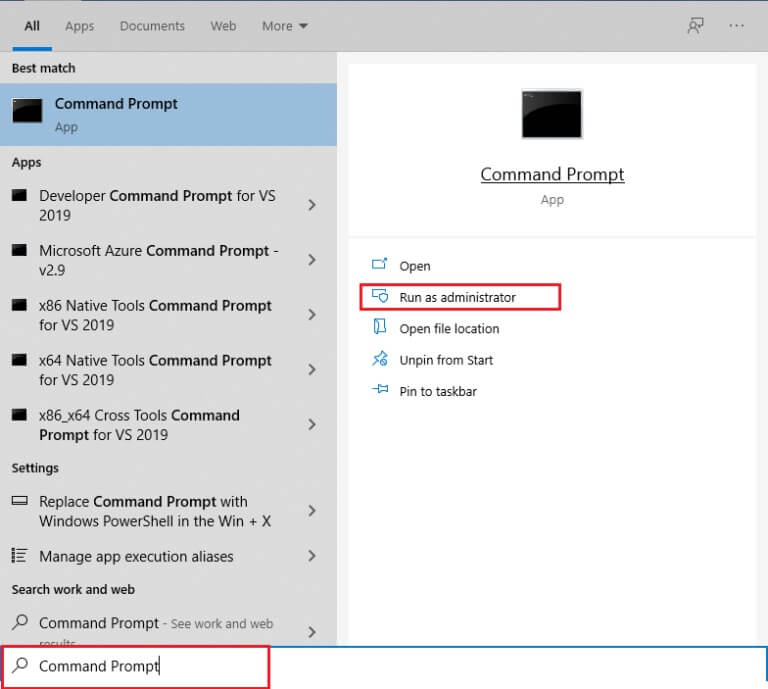
2. Maintenant, tapez Les commandes suivantes Un par un et appuyez sur Entrez.
ipconfig / flushdns ipconfig / release ipconfig / release6 ipconfig / renew
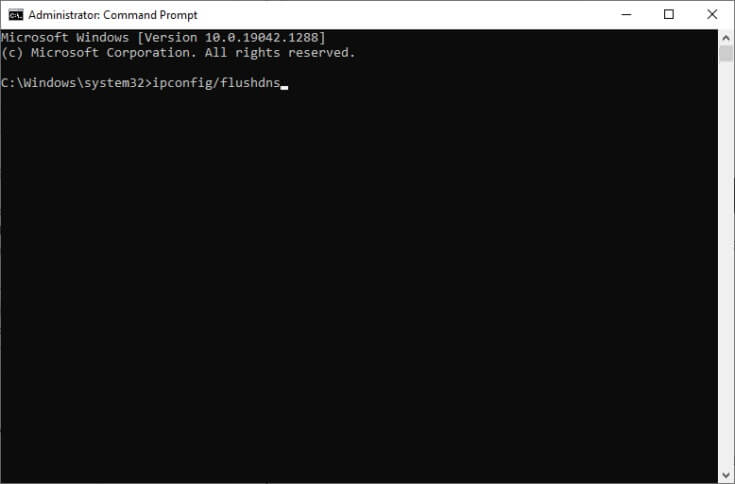
3. Enfin, attendez que le processus soit terminé et vérifiez si le problème est maintenant résolu.
Méthode XNUMX : supprimer les entrées du catalogue Winsock
Winsock permet à votre système d'exploitation de définir la connexion TCP/IP lorsque vous vous connectez au réseau/site Web. Cependant, de nombreuses entrées sont générées pour les connexions existantes qui conduisent à de telles erreurs. Vous pouvez l'effacer en suivant les instructions ci-dessous.
1. Clique sur Touches Windows Et le type Invite de commandes Et cliquez Exécuter comme administrateur.
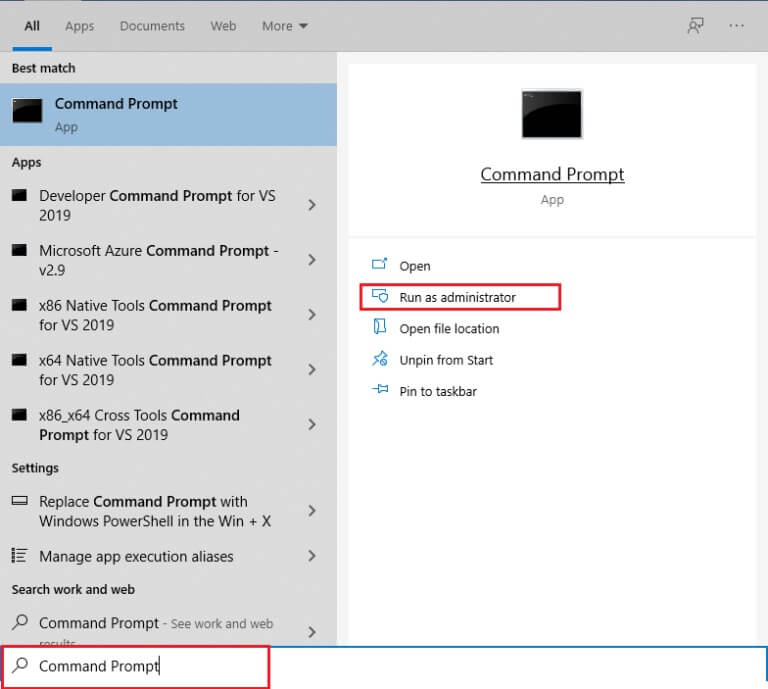
2. Type commande netsh winsock reset . Et presse Entrez.
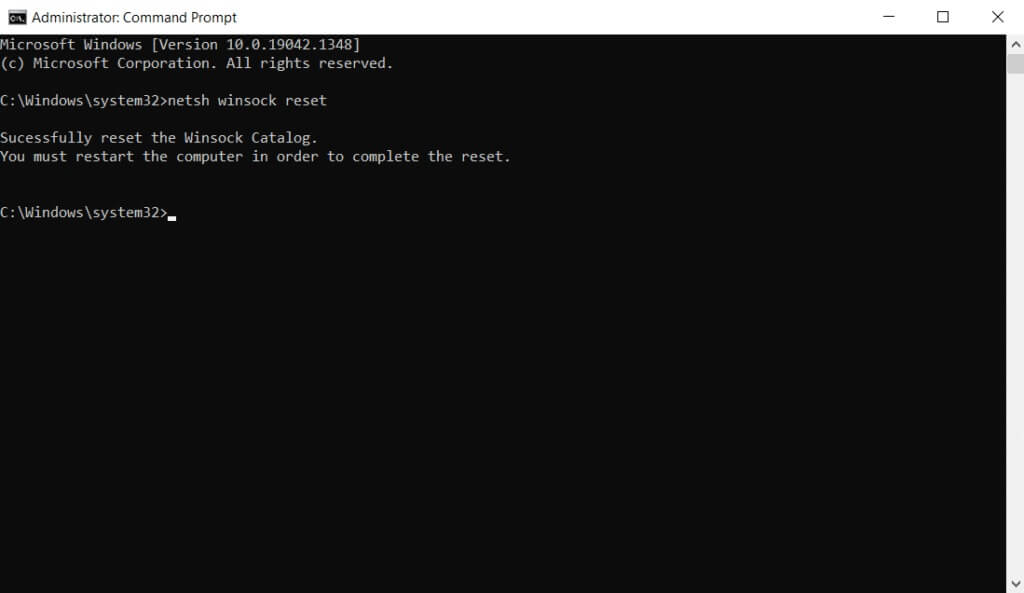
3. Redémarrer l'ordinateur Une fois le processus terminé.
Méthode XNUMX : Supprimer les profils WLAN
Lorsque vous vous connectez à un réseau sans fil, des profils WLAN (sans fil) seront créés. Ce profil contient un nom de réseau unique et d'autres clés et paramètres pertinents qui aident votre système à communiquer avec le réseau. Dans Windows 7, vous pouvez lancer le Centre Réseau et partage dans le Panneau de configuration et supprimer les réseaux enregistrés via l'option Gérer les réseaux sans fil. Sous Windows 8, vous n'avez pas cette option et vous êtes censé supprimer les profils uniquement via les commandes d'invite de commande. Et dans Windows 10, vous pouvez supprimer les profils WLAN en suivant les étapes mentionnées ci-dessous.
1. Clique sur Touches Windows + R. En même temps pour ouvrir Paramètres.
2. Cliquez Configuration réseau et Internet.
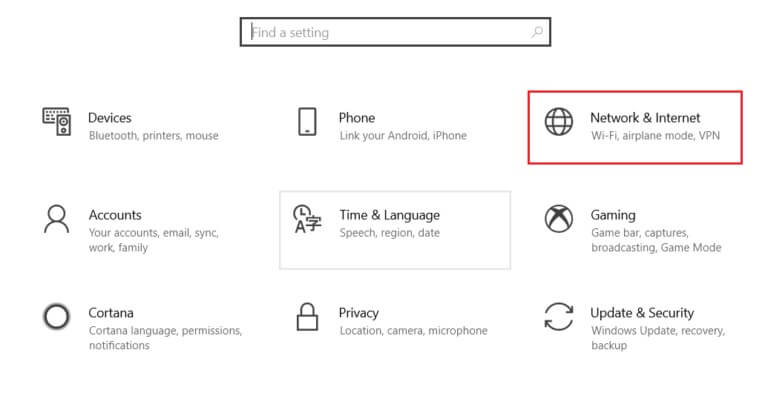
3. Maintenant, cliquez Menu Wi-Fi De la partie droite.
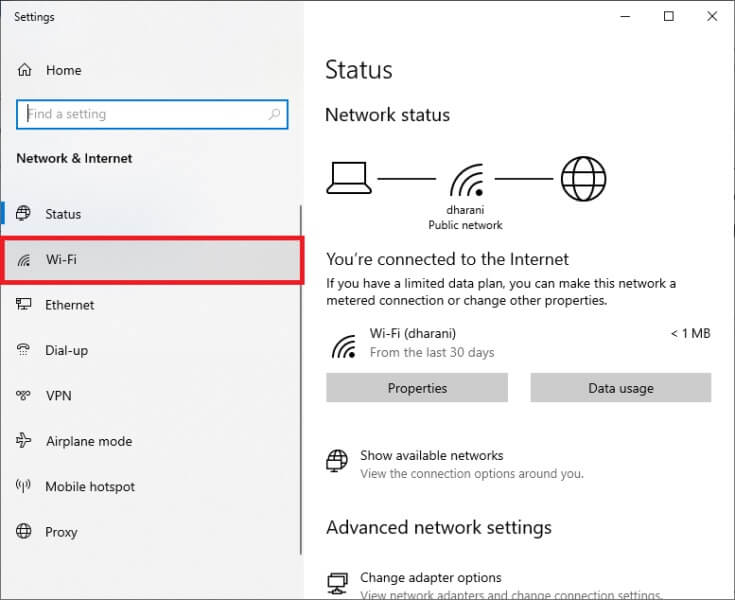
4. Ensuite, faites défiler vers le bas et appuyez sur Option de gestion de réseau connue.
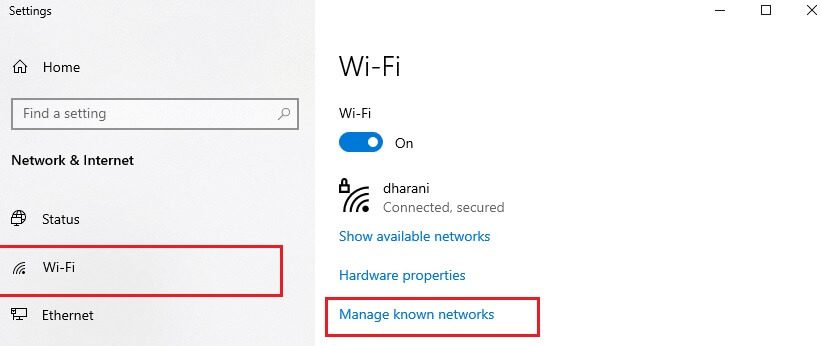
5. Ici sera Afficher une liste de réseaux sans fil que vous avez précédemment couplé avec succès à l'écran. Cliquez sur n'importe quel réseau sans fil Regardez inutile et sélectionnez une option Oublier.
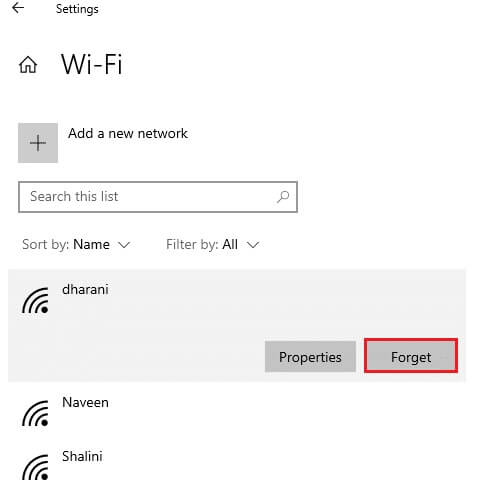
Maintenant, le profil WLAN sera supprimé de votre système. Ensuite, connectez-vous à une page Web et vérifiez si vous rencontrez à nouveau un problème de connexion ERR avec la réinitialisation de Windows 10.
Méthode 6: modifier l'adresse du serveur DNS
Une adresse IPv4 contient des paquets plus volumineux, de sorte que votre connexion réseau sera stable lorsque vous la modifierez. Suivez donc les étapes mentionnées ci-dessous pour modifier l'adresse IPv4 afin de corriger l'erreur ERR_CONNECTION_RESET.
NOTE: Ici, les étapes pour le Wi-Fi sont expliquées. Si vous utilisez une connexion Ethernet, suivez-les en conséquence.
1. Clique sur Touche Windows Et le type Panneau de contrôle Et cliquez ouvrir.
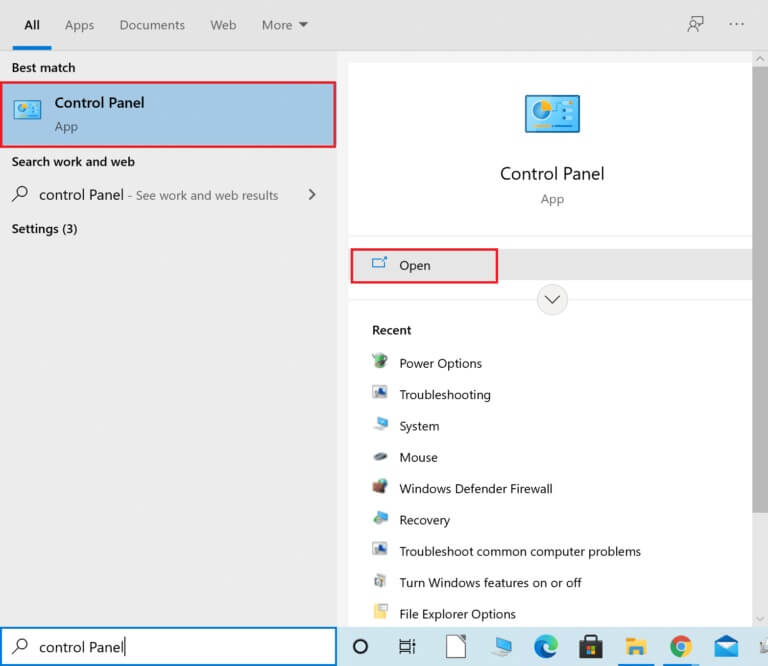
2. Réglez Afficher par : > Grandes icônes Et cliquez Centre de réseau et de partage De la liste.

3. Après cela, cliquez sur Lien hypertexte "Modifier les paramètres de l'adaptateur" situé dans le volet de droite.
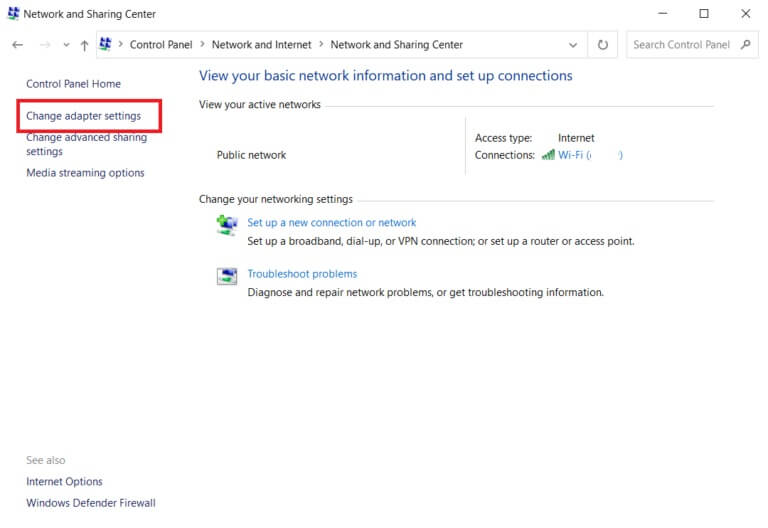
4. Clic droit Votre connexion réseau actuelle (telle que le Wi-Fi) Et sélectionnez Propriétés , Comme montré.
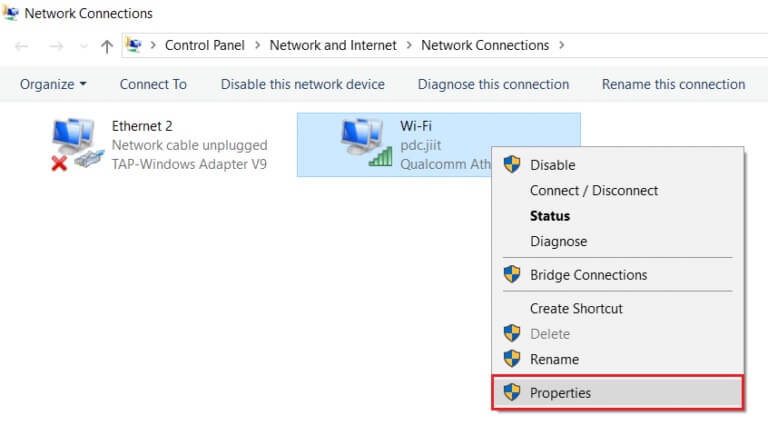
5: Dans ce cadre, les éléments suivants sont utilisés : liste Sélectionnez Site Web du protocole Internet version 4 (TCP/IPv4) Et cliquez dessus.
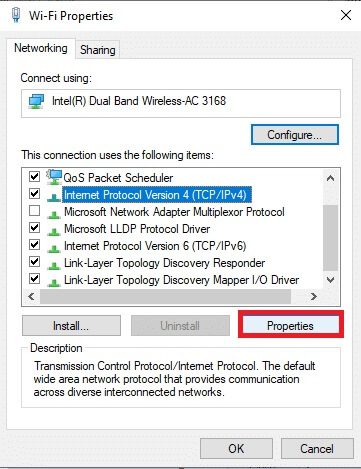
6. Cliquez sur le bouton "Propriétés" , comme décrit ci-dessus.
7. Ici, sélectionnez Utiliser les adresses de serveur DNS suivantes : option et entrez ce qui suit :
- Serveur DNS préféré : 8.8.8.8
- Serveur DNS alternatif : 8.8.4.4
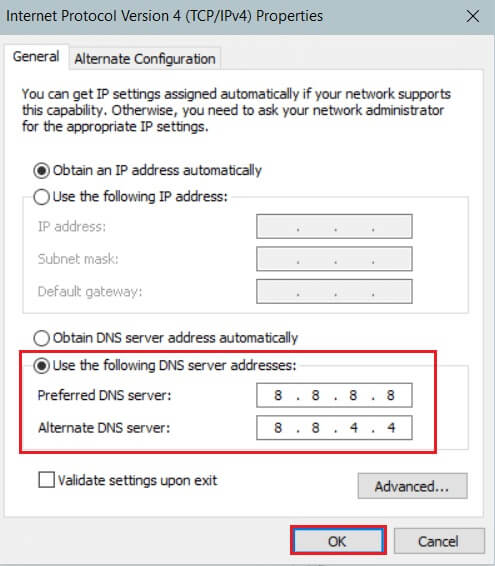
8. Cliquez Ok Pour enregistrer les modifications.
Méthode 7 : Modifier les paramètres LAN
Plusieurs problèmes de connectivité réseau peuvent entraîner l'erreur ERR_CONNECTION_RESET dans Chrome, et vous pouvez le résoudre en réinitialisant les paramètres du réseau local comme indiqué ci-dessous.
1. Ouvrir Panneau de contrôle De la liste Recherche Windows.
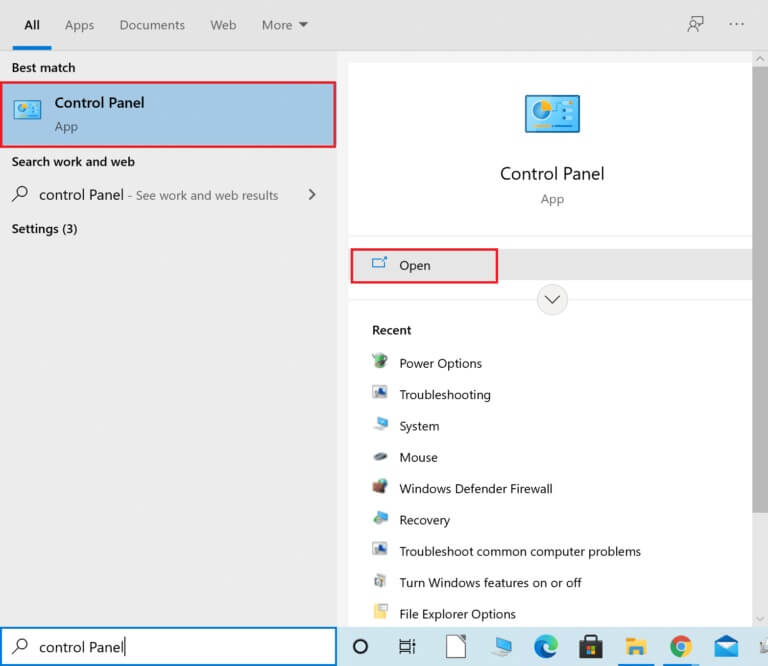
2. Maintenant, réglez Possibilité d'afficher par catégorie sur la catégorie.
3. Sélectionner Paramètres réseau et Internet.
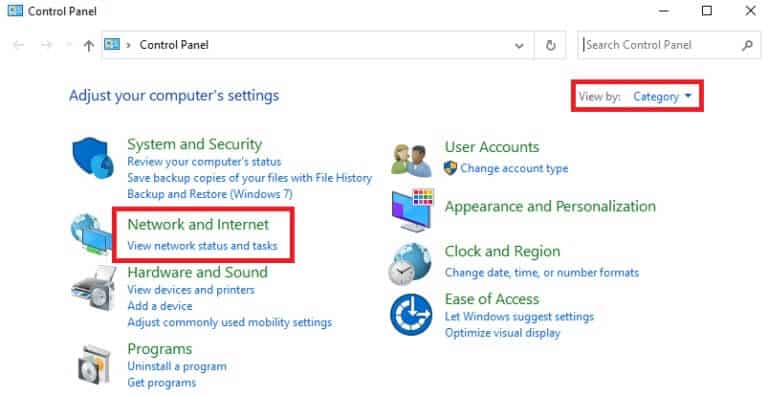
4. Ici, cliquez sur "Options Internet" Comme indiqué ci-dessous.
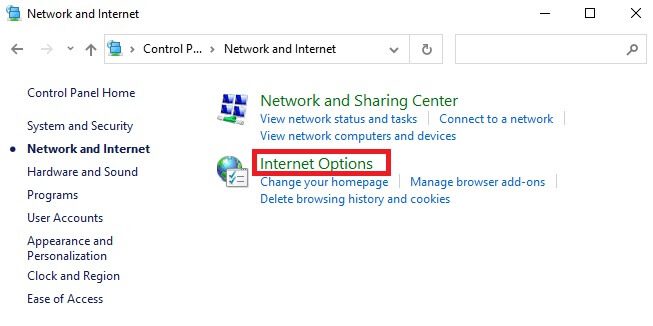
5. Maintenant, dans la fenêtre Propriétés Internet , Passer à l'onglet Connexions.
6. Sélectionner Paramètres LAN , Comme indiqué ci-dessous.
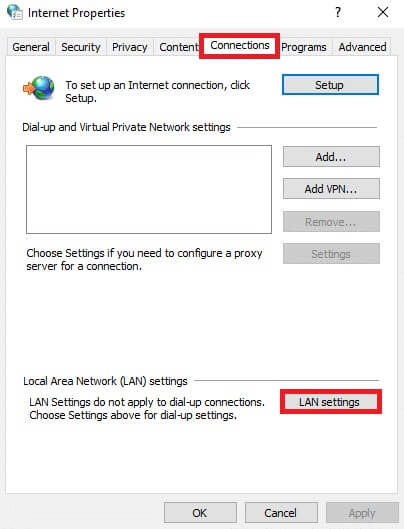
7. Ici, cochez la case Détecter automatiquement les paramètres Et assurez-vous que la case Utiliser un serveur proxy pour votre réseau local n'est pas cochée.
NOTE: Vous pouvez réactiver l'option lorsque vous en avez besoin.
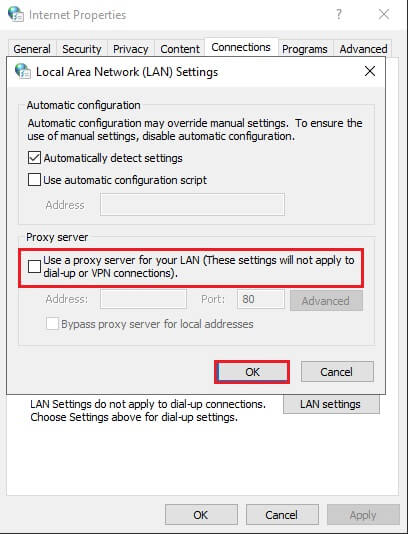
8. Enfin, cliquez sur Ok Pour enregistrer les modifications et vérifier si le problème est résolu.
Méthode XNUMX : augmenter l'unité de transmission maximale (MTU)
Vous pouvez augmenter la vitesse d'Internet en augmentant les paramètres maximaux de l'unité de transmission maximale (MTU) et de la fenêtre de réception TCP (RWIN). Suivez les étapes mentionnées ci-dessous pour le faire.
1. Appuyez et maintenez Touche Windows + I Ensemble pour ouvrir Paramètres.
2. Maintenant, cliquez Réseau et internet Comme montré.
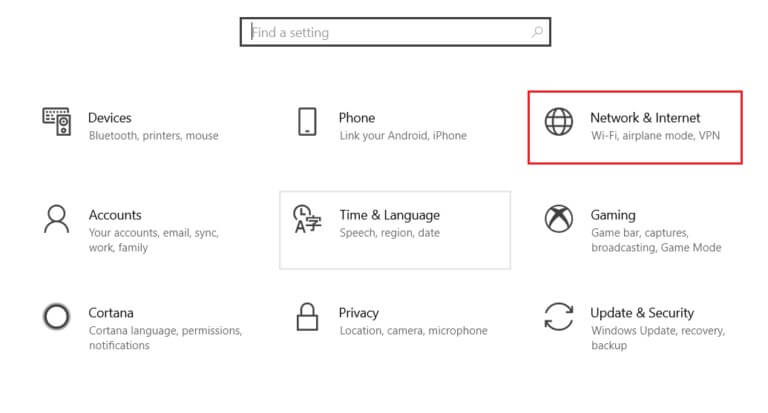
3. Maintenant, notez le nom du réseau (dharani) par lequel vous êtes connecté.

4. Maintenant, ouvrez Invite de commandes Avec droits d'administration et type prochaine commande. Puis appuyez sur La touche Entrée.
interface netsh IPv4 set subinterface "dharani" mtu=1472 store=persistent
NOTE: Remplacez le texte cité par le nom de votre réseau.
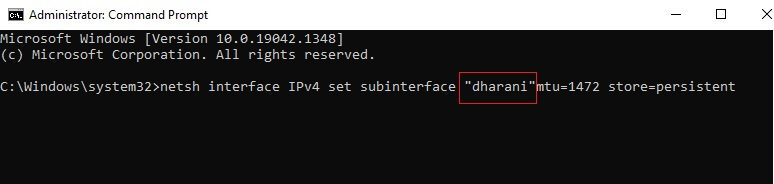
5. Enfin, vérifiez si vous avez résolu le problème.
Méthode 9 : décochez AppEx Networks Accelerator (pour adaptateur Ethernet)
AppEx Networks Accelerator est fourni avec le package de pilotes APU sur les systèmes équipés de processeurs AMD et constitue généralement un obstacle aux vitesses Internet. Si vous utilisez une connexion filaire, la fonction AppEx Networks Accelerator ralentit la vitesse de votre réseau, ce qui provoque cette erreur. Désactivez cette fonctionnalité en suivant les étapes suivantes pour corriger l'erreur ERR_CONNECTION_RESET dans Chrome.
1. Clique sur Touches Windows + R. En même temps pour ouvrir Paramètres Et cliquez Configuration réseau et Internet.
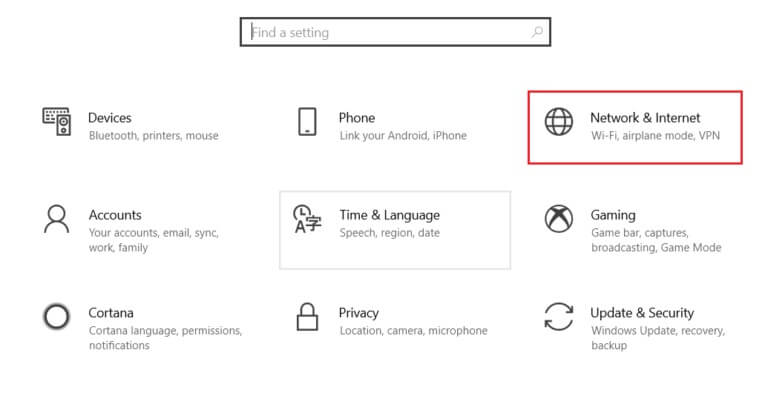
2. Maintenant, cliquez Onglet Ethernet et sélectionnez Modifier Options de conversion Sous Paramètres liés comme décrit ci-dessous.
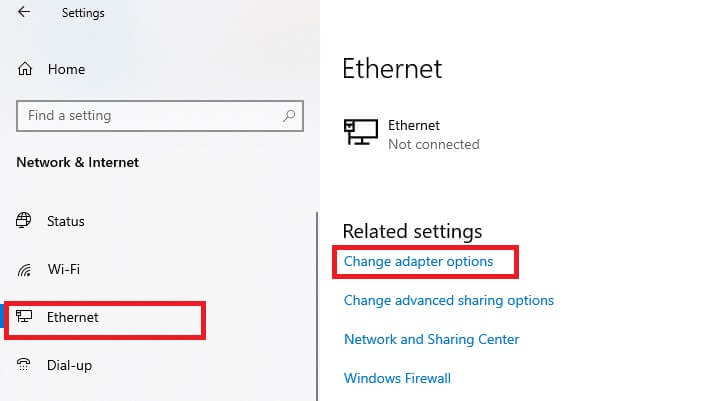
3. Faites ensuite un clic droit sur votre réseau et cliquez sur "Propriétés" Comme montré.
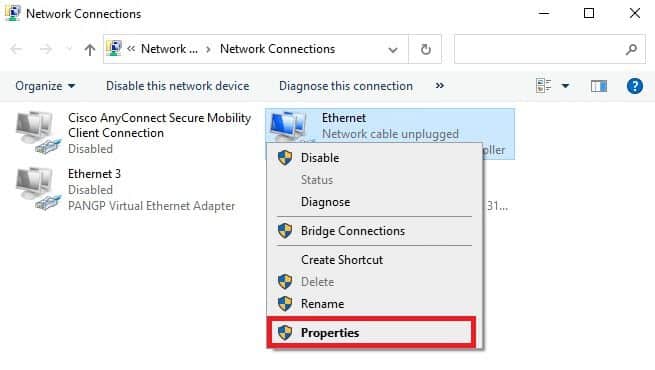
4. Sur l'onglet "Réseaux" , je cherche Accélérateur de réseaux AppEx et désélectionnez-le.
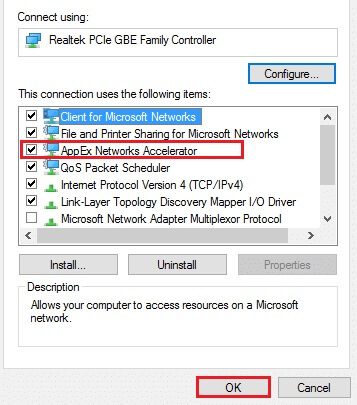
5. Enfin, vérifiez si vous avez résolu ce problème.
NOTE: Si la fonctionnalité ne figure pas dans la liste, cela signifie que votre système est équipé d'un processeur Intel ou qu'il n'a pas été inclus dans l'installation personnalisée des pilotes. Vous pouvez quand même continuer si cela ne fonctionne pas non plus avec la méthode suivante.
Méthode XNUMX : mettre à jour ou restaurer les pilotes réseau
Vous pouvez essayer de mettre à jour les pilotes réseau ou d'annuler les mises à jour des pilotes pour résoudre le problème de réinitialisation de la connexion ERR dans Windows 10. Suivez les étapes ci-dessous pour ce faire.
Option 1 : Mettre à jour le pilote
Voici les étapes pour mettre à jour le pilote réseau pour résoudre le problème Chrome ERR_CONNECTION_RESET.
1. Clique sur Touche Windows Et le type Gestionnaire de périphériques Et cliquez ouvrir.
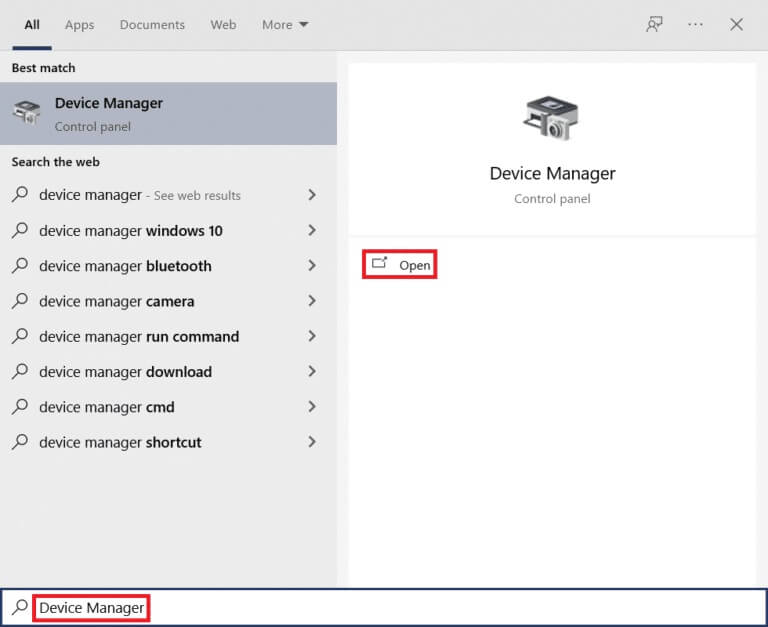
2. Double-cliquez Adaptateurs réseau Pour l'agrandir.
3. Clic droit Pilote de réseau sans fil (par exemple, adaptateur réseau sans fil Qualcomm Atheros QCA9377) Et sélectionnez Mettre à jour le pilote , Comme indiqué ci-dessous.
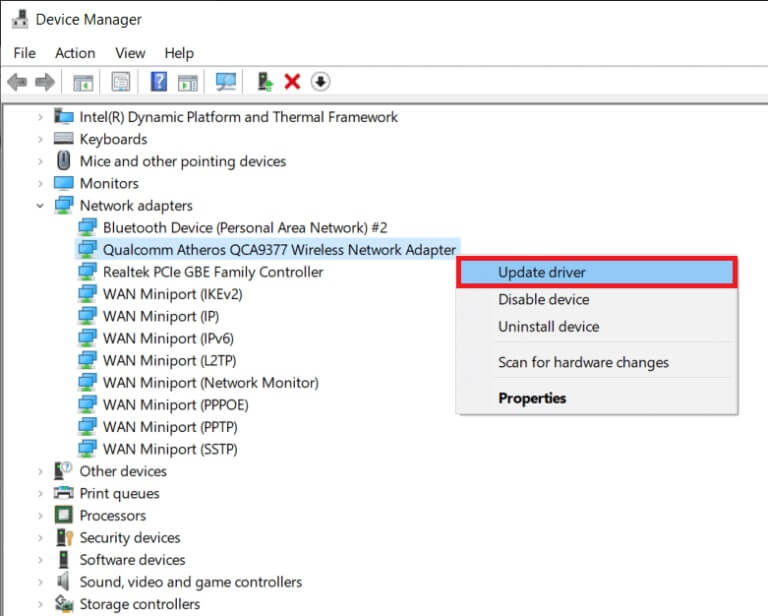
4. Après cela, cliquez sur "Rechercher automatiquement les pilotes" Téléchargez et installez automatiquement le meilleur pilote disponible.
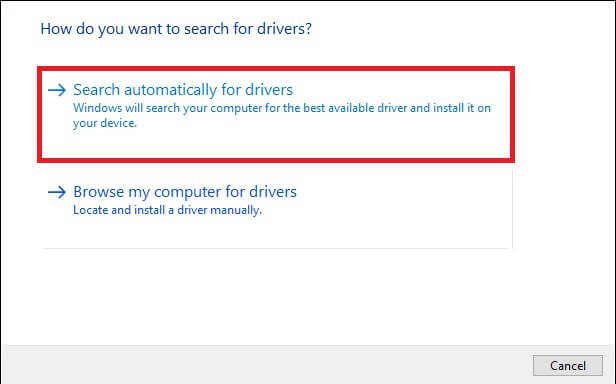
5 a. Maintenant, ce sera Mettre à jour et installer les pilotes à La dernière version , s'il n'est pas mis à jour.
5b. S'ils sont déjà dans une phase de mise à jour, un message s'affichera indiquant que les meilleurs pilotes pour votre appareil ont déjà été installés.
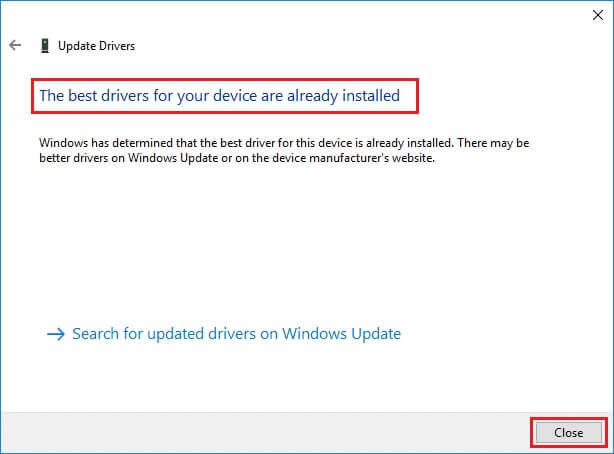
6. Cliquez sur le bouton "Proche" Pour quitter la fenêtre et redémarrer l'ordinateur.
Option 2 : Annuler les mises à jour de pilotes
Suivez ces étapes pour annuler les mises à jour du pilote afin de corriger l'erreur ERR_CONNECTION_RESET dans Chrome.
1. Aller à Gestionnaire de périphériques > Adaptateurs réseau Comme précédemment.
2. Clic droit Pilote réseau (par exemple, Intel(R) Dual Band Wireless-AC 3168) Et sélectionnez Propriétés , Comme montré.
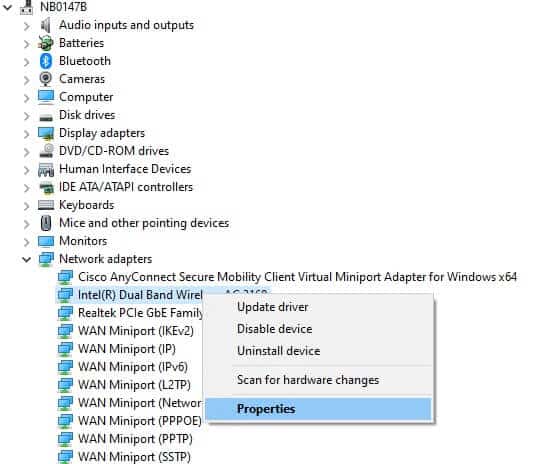
3. Passez à l'onglet Chauffeur Et sélectionnez Revenir à la version , Comme montré.
NOTE: Si l'option Restaurer le pilote est grisée, cela indique que votre ordinateur ne dispose pas des fichiers de pilote précédemment installés ou qu'il n'a jamais été mis à jour.
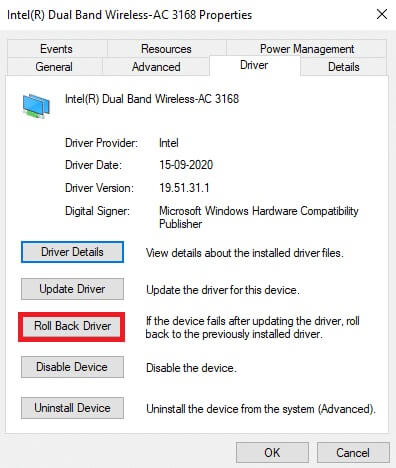
4. Fournissez une raison pour votre retrait ? dans le package de pilotes de restauration. Puis clique "Oui" Comme indiqué ci-dessous.
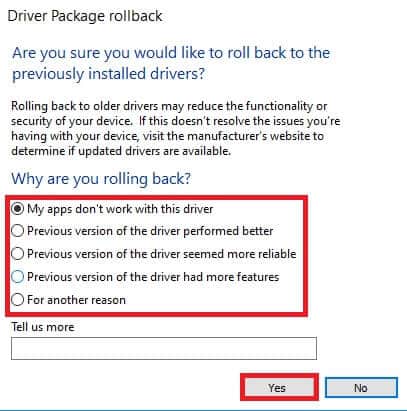
5. Cliquez ensuite sur Ok pour appliquer ce changement. finalement , Redémarrer l'ordinateur.
Méthode 11 : réinstaller les pilotes réseau
Si la mise à jour des pilotes ne corrige pas l'erreur ERR_CONNECTION_RESET dans Chrome, vous pouvez désinstaller les pilotes réseau et les réinstaller. Suivez ensuite les étapes mentionnées ci-dessous pour le faire.
1. Exécutez Gestionnaire de périphériques en utilisant les étapes ci-dessus.
2. Développez Adaptateurs de réseau En double-cliquant dessus.
3. Maintenant, faites un clic droit Le conducteur Et sélectionnez Désinstaller l'appareil.
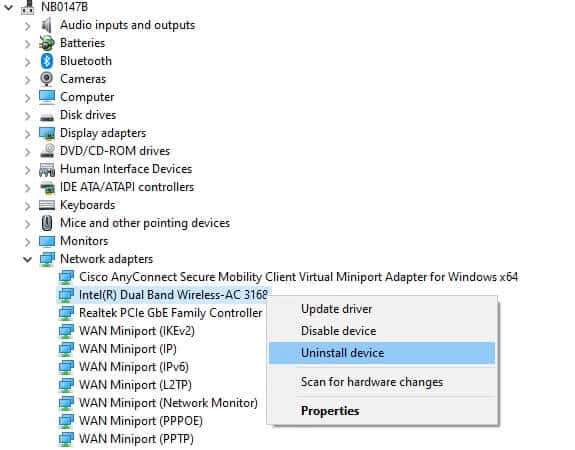
4. Maintenant, un avertissement s'affichera à l'écran. cochez la case "Supprimez le logiciel du pilote pour cet appareil" Confirmez l'invite en cliquant sur Désinstaller.
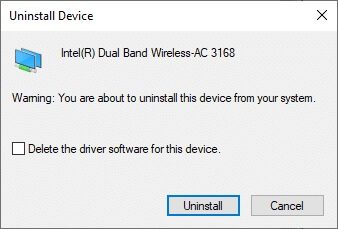
5. Téléchargez et installez les pilotes sur votre appareil en Mise à jour manuelle ou Mise à jour automatique.
6. Maintenant, visitez le site Web du fabricant (tel que Intel) Télécharger Pilote manuellement.
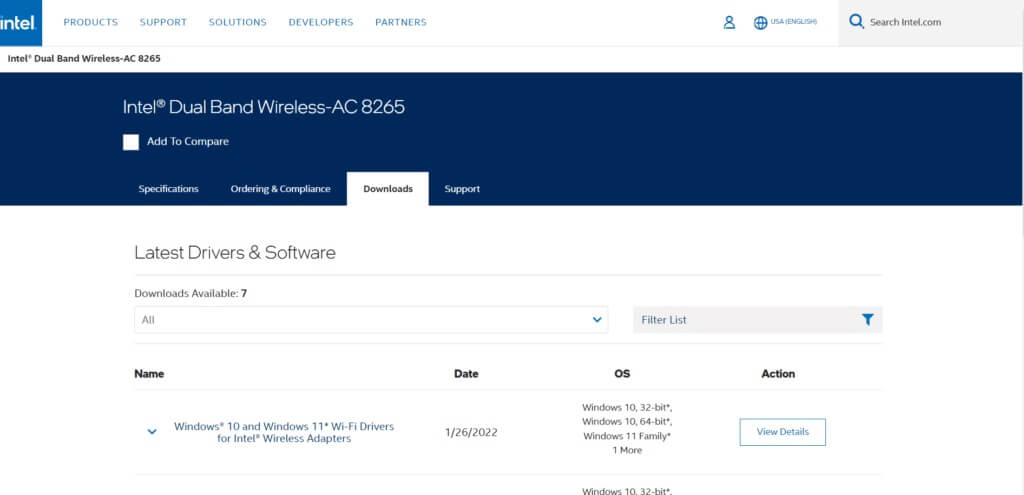
7. Une fois téléchargé, double-cliquez sur Fichier téléchargé et suivi Instructions indiqué à l'écran pour l'installer.
Méthode 12 : Ajoutez l'URL à la liste blanche ou désactivez temporairement votre antivirus (le cas échéant)
Parfois, l'antivirus de votre système peut vous empêcher d'accéder à une URL, la considérant comme une menace. Pour résoudre le problème de réinitialisation de la connexion ERR sous Windows 10, vous pouvez soit ajouter le site Web à la liste blanche, soit désactiver votre antivirus comme indiqué ci-dessous.
NOTE: Ici, Avast Free Antivirus est pris comme exemple. Vous pouvez suivre les étapes en fonction de votre application antivirus.
Option 1 : liste blanche d'URL de site Web
Si vous ne souhaitez pas qu'Avast bloque un site Web spécifique, vous pouvez également ajouter l'URL à la liste blanche en suivant les étapes mentionnées ci-dessous et corriger l'erreur ERR_CONNECTION_RESET dans Chrome.
1. Aller à Rechercher dans le menu Et le type Avast Et cliquez ouvert , Comme montré.
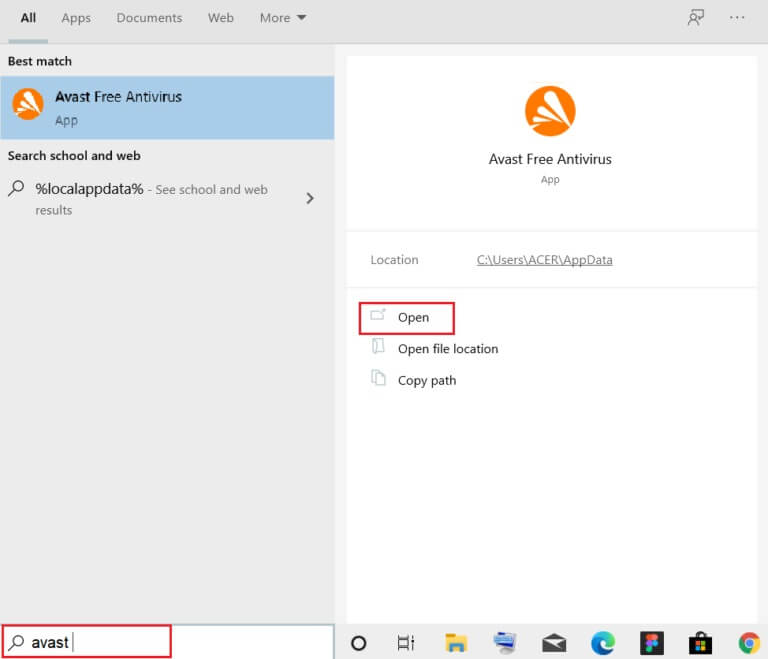
2. Cliquez sur l'option de menu dans le coin supérieur droit.

3. Après cela, cliquez sur Paramètres Dans le menu déroulant.
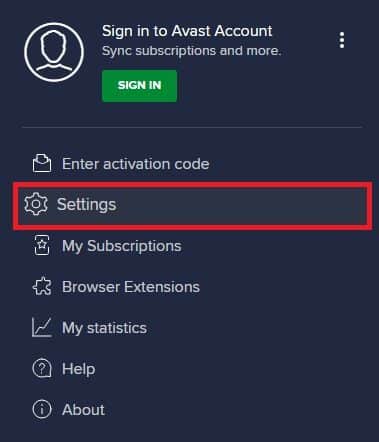
4. Sur l'onglet "Publique" , Passer à l'onglet "Des exceptions" Et cliquez "Ajouter une exception avancée" Comme indiqué ci-dessous.
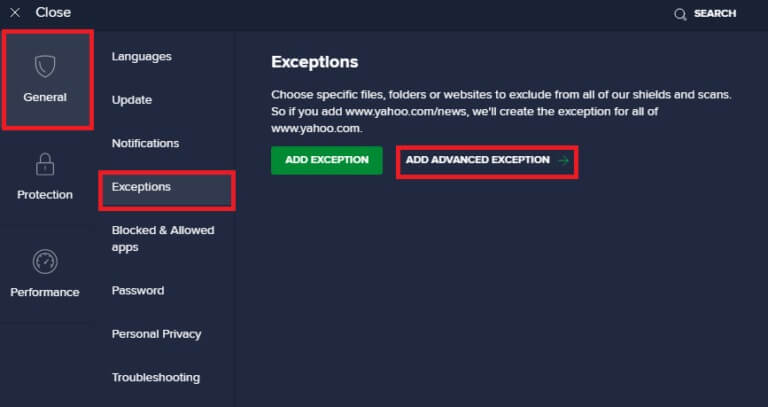
5. Maintenant, dans la nouvelle fenêtre, cliquez sur Site Web / Domaine Comme indiqué ci-dessous.
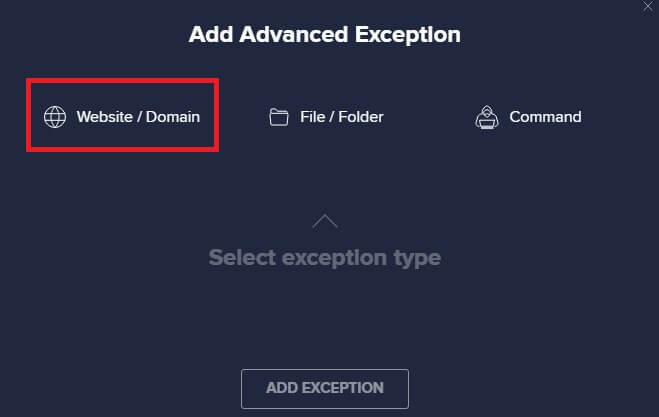
6. Maintenant, collez URL Sous la section type . chemin d'url. Après cela, cliquez sur Option Ajouter une exception. Reportez-vous à la photo.
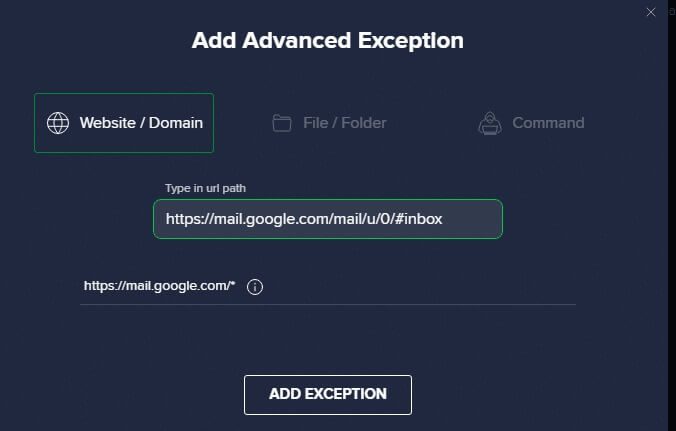
7. Si vous voulez Supprimer l'URL من Liste blanche Avast , Puis allez à Paramètres > Général > Liste des exceptions Et cliquez sur l'icône Poubelle Comme indiqué ci-dessous.
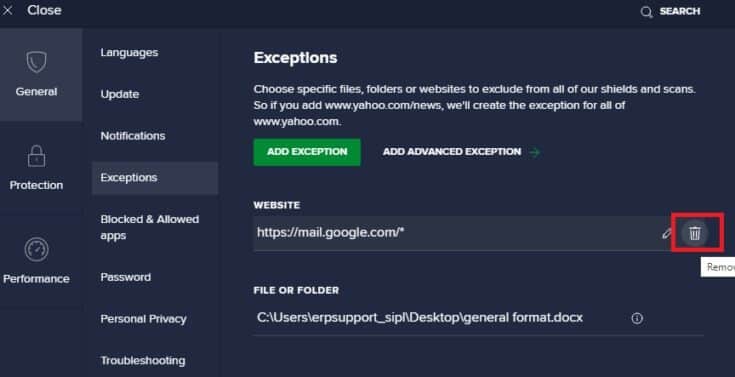
Option 2 : Désactivez temporairement votre antivirus
Si vous n'avez pas résolu le problème ERR_CONNECTION_RESET dans Chrome en ajoutant une exception d'URL dans votre antivirus, vous pouvez le désactiver en suivant les étapes ci-dessous.
1. Aller à icone antivirus En Barre des tâches Et faites un clic droit dessus.
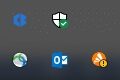
2. Maintenant, sélectionnez une option Contrôlez les boucliers Avast , Et tu peux Désactiver temporairement Avast À l'aide des options suivantes :
- Désactiver pendant 10 minutes
- Désactiver pendant 1 heure
- et désactiver jusqu'au redémarrage de l'ordinateur
- désactivé de façon permanente
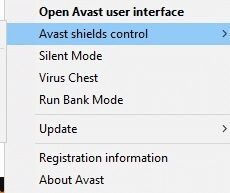
3. Sélectionnez l'option selon votre convenance et confirmez l'invite affichée à l'écran.
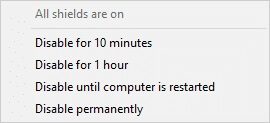
4. Maintenant, revenons à fenêtre principale. Ici vous Désactivez tous les boucliers d'Avast. Pour activer les paramètres, appuyez sur emploi.
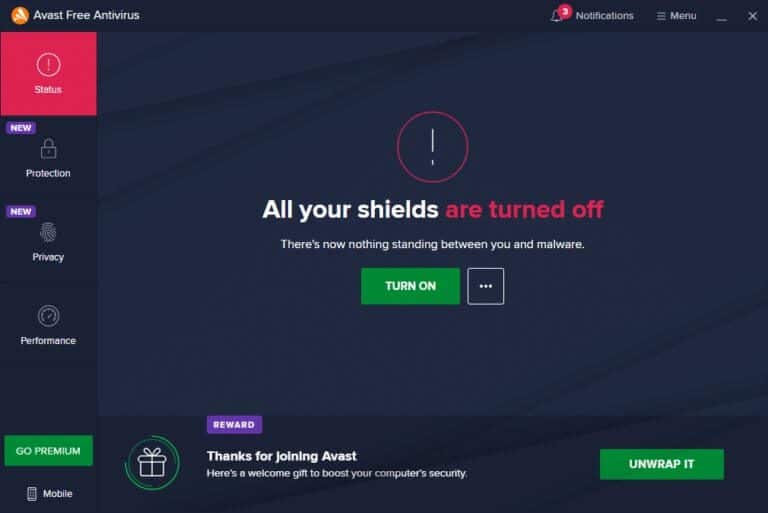
Méthode 13 : Utiliser un VPN
Si votre problème n'est pas résolu en suivant les méthodes ci-dessus, il y a peu de chances que vous rencontriez des problèmes de connexion à votre réseau. Les serveurs de navigateur et de FAI peuvent rencontrer des conflits pendant la transmission, donc si vous utilisez un VPN, vous pouvez résoudre le problème. De nombreux VPN proposent un essai avant de le télécharger. Par conséquent, utilisez-le et parcourez le site si possible.
1. Clique sur Touche Windows + I Ensemble pour jouer Paramètres.
2. Sélectionner Réseau et internet , Comme montré.
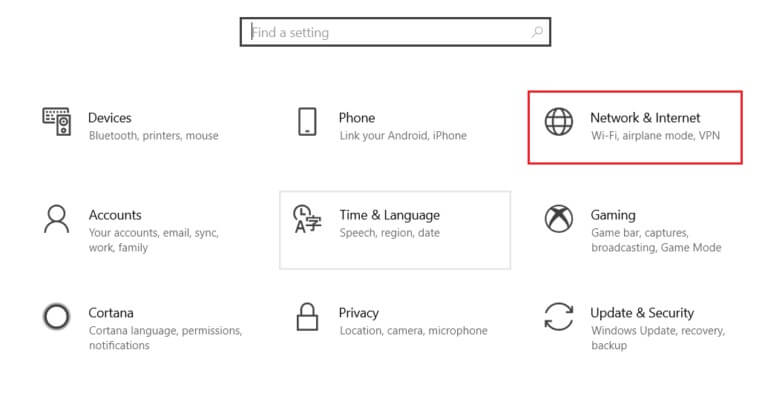
3. Cliquez VPN dans le volet de droite, puis cliquez sur le bouton . "Contact" Correspondant à votre client VPN.
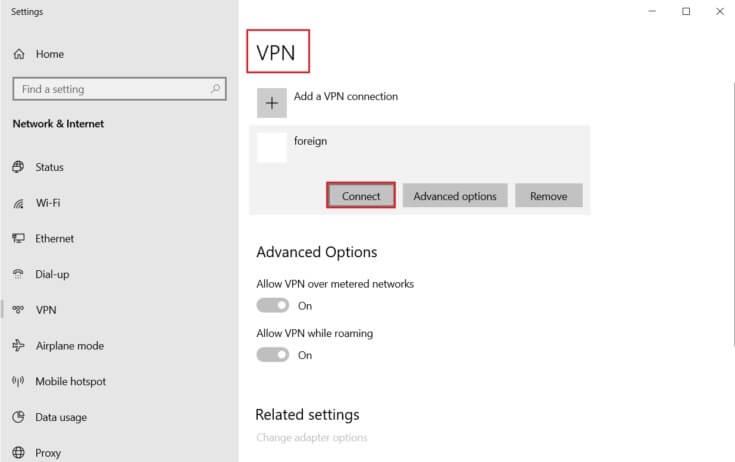
Méthode 14 : Réinitialiser Chrome
La réinitialisation de Chrome ramènera le navigateur à ses paramètres par défaut, et il y a plus de chances que vous puissiez résoudre le problème discuté. Suivez les étapes ci-dessous pour réinitialiser Google Chrome et vérifiez si le problème ERR_CONNECTION_RESET dans Chrome est résolu.
1. Ouvrir Google Chrome Et aller à chrome: // paramètres / réinitialiser
2. Cliquez sur une option Restaurer les paramètres à paramètres par défaut d'origine , comme indiqué en évidence.
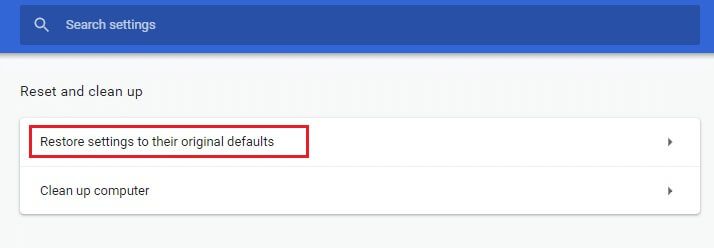
3. Maintenant, confirmez votre action en cliquant sur le bouton "Réinitialiser les options".
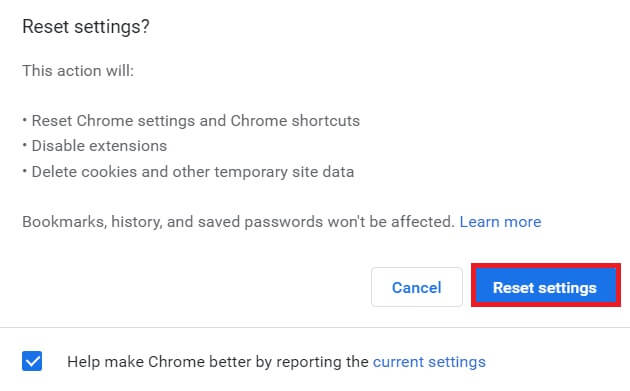
Méthode 15 : Basculer vers un autre navigateur
Comme indiqué, si vous êtes un utilisateur de Google Chrome et que vous n'obtenez aucun correctif pour le problème de réinitialisation de la connexion ERR dans Windows 10 même après avoir essayé toutes les méthodes ci-dessus, la meilleure option est changer de navigateur. Certains des navigateurs populaires sont répertoriés ci-dessous.
Après avoir changé de navigateur, vérifiez si vous avez résolu le problème.
Méthode 16 : contactez votre FAI
Si aucune des méthodes ci-dessus ne fonctionne pour résoudre le problème de réinitialisation de la connexion ERR dans Windows 10, vérifiez si votre fournisseur d'accès Internet (FAI) fonctionne efficacement. Vous ne pouvez accéder à aucun domaine spécifique via le réseau, et cette fonctionnalité est souvent bloquée par votre FAI. Dans ces cas, contactez votre FAI et vérifiez si votre connexion est bloquée ou s'il y a des interruptions. Certains des points supplémentaires que vous pouvez suivre sont énumérés ci-dessous;
- Si votre FAI est bloqué, vous pouvez le vérifier en connectant le réseau à un smartphone 3G.
- Lorsqu'il n'y a pas de panne de service, cela indique que votre FAI est bloqué et que vous devez modifier la connexion réseau. Vous pouvez résoudre ce problème en mettant à jour le réseau.
Nous espérons que ce guide vous a été utile et que vous pourrez corriger l'erreur ERR_CONNECTION_RESET dans Chrome. Faites-nous savoir quelle méthode vous convient le mieux. De plus, si vous avez des questions/suggestions concernant cet article, n'hésitez pas à les laisser dans la section des commentaires.